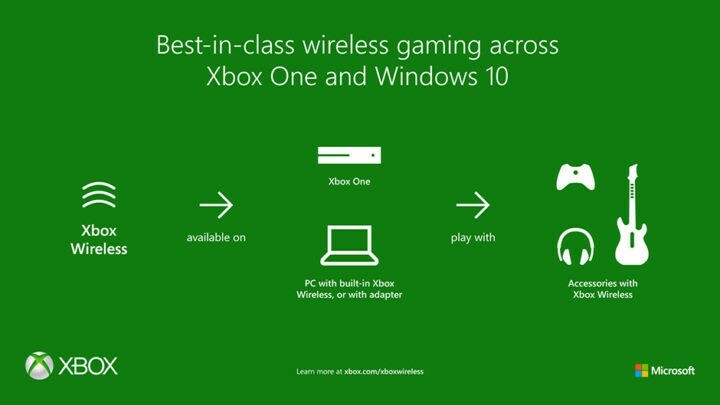To oprogramowanie sprawi, że Twoje sterowniki będą działały, dzięki czemu będziesz chroniony przed typowymi błędami komputera i awariami sprzętu. Sprawdź teraz wszystkie sterowniki w 3 prostych krokach:
- Pobierz poprawkę sterownika (zweryfikowany plik do pobrania).
- Kliknij Rozpocznij skanowanie znaleźć wszystkie problematyczne sterowniki.
- Kliknij Zaktualizuj sterowniki aby uzyskać nowe wersje i uniknąć nieprawidłowego działania systemu.
- DriverFix został pobrany przez 0 czytelników w tym miesiącu.
Wielu użytkowników Xbox twierdziło, że zetknęli się z Dolby Atmos kod błędu 0x80bd0009 podczas próby skonfigurowania Dolby Atmos przez Xbox One S lub podczas próby włączenia Dolby Atmos dla słuchawek.
Ten problem może być dość irytujący, a w dzisiejszym artykule pokażemy, jak szybko go rozwiązać raz na zawsze.
Co zrobić, jeśli Dolby Atmos nie działa na Xbox One?
1. Sprawdź połączenia telewizora i HDMI

- Pierwszą rzeczą, którą musisz zrobić, to: naciśnij przycisk Xbox w celu otwarcia przewodnika.
- Następnie będziesz musiał wybrać System -> Ustawienia -> Wyświetlacz i dźwięk -> Wyjście wideo.
- Teraz będziesz musiał wybrać Wideo, wierność i overscan.
- I na koniec wybierz HDMI, znajdujący się w obszarze Wyświetl.
2. Rozwiązywanie problemów z dźwiękiem w odbiorniku audio-wideo

- Najpierw musisz upewnić się, że włączysz swoje urządzenia w następującej kolejności. Weź również pod uwagę, że będziesz musiał poczekać, aż każdy z nich w pełni się naładuje, zanim zaczniesz z następnym: Telewizja -> Odbiornik audio-wideo -> Konsola Xbox One.
- Teraz będziesz musiał nacisnąć „Wejście”, znajdujący się na pilocie telewizora, aby zmienić źródło sygnału wejściowego odbiornika z dala od konsoli Xbox One, a następnie przełączyć je z powrotem (z HDMI1 na HDMI2, a następnie z powrotem na HDMI1).
- Następnie będziesz musiał ponownie uruchomić odbiornik audio-wideo.
- A potem wystarczy ustawić połączenie telewizora na HDMI, wykonując czynności z poprzedniego rozwiązania.
3. Rozwiązywanie problemów podczas czatu głosowego

- wciśnij Przycisk Xbox w celu otwarcia przewodnika.
- Następnie wybierz System -> Wybierz Ustawienia -> Wybierz Wyświetlacz i dźwięk.
- Teraz przejdź do Tom -> Wtedy Mikser czatu a teraz będziesz musiał wybrać jedną z dostępnych opcji.
4. Dolby Atmos dla słuchawek

- Najpierw musisz udać się do Ustawienia;
- Następnie wybierz Wyświetlacz i dźwięk -> Wyjście audio na Xbox One i przełącz Format zestawu słuchawkowego do Dolby Atmos dla słuchawek.
- Następnie zostaniesz poproszony o uzyskanie Aplikacja Dolby Access.
- Po zakończeniu procesu instalacji należy pamiętać, że bardzo ważne jest, aby wybrać z menu opcję Z moimi słuchawkami.
- Teraz wszystko, co zostanie zrobione, jeśli posiadasz LS20, ale jeśli posiadasz LS30/40, będziesz musiał przejść do następnego kroku.
- Następnie wybierz Używając Zestaw słuchawkowy HDMI lub optyczny audio.
- Jeśli używasz LS40, będziesz musiał naciskać przycisk EQ, aż usłyszysz „Stereo”.
Mamy nadzieję, że te rozwiązania pomogły Ci naprawić kod błędu Dolby Atmos 0x80bd0009 na konsoli. Jeśli tak, daj nam znać w sekcji komentarzy poniżej.
PRZECZYTAJ TAKŻE:
- Poprawka: Dolby Atmos Windows 10 nie działa / Dźwięk przestrzenny nie działa
- Xbox One i One S otrzymują obsługę Dolby Atmos Audio dla Netflix
- Obsługa Dolby Atmos nareszcie dostępna dla Xbox One S